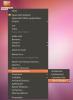Begyndervejledningen til i3 Window Manager
Vinduestyrere er lidt anderledes end skrivebordsmiljøer, i stedet for at have en hel grænseflade bygget op omkring et skrivebord, præsenteres brugerne for et grundlæggende vinduesstyringssystem. Dette grundlæggende system giver bedre ydelse, især på ældre computere, der kører Linux. Der er mange forskellige flisvinduesadministratorer på Linux til både X11- og Wayland-skærmservere. Hver af disse vinduesledere har deres positive og negative. I denne artikel overgår vi i3-vinduesadministratoren. Specifikt: hvordan man konfigurerer det, konfigurerer det, grundlæggende navigation og mere!
Installation
i3 findes praktisk talt overalt på hver Linux-distribution. Der er ikke en Linux distribution derude, der ikke har det i pakkeoplagrene. Når det er sagt, kan nogle Linux-distributioner navngive det anderledes i deres pakkehåndteringssystemer, så det er altid godt at foretage en søgning først. Brug din Linux-distributions pakkehåndtering, søg efter “i3 windows manager”, og installer den.
Det er ikke nok at installere i3. Du skal også installere nogle supplerende værktøjer. Igen kan disse pakker have forskellige navne afhængigt af hvad dit Linux-operativsystem er.
Ubuntu
sudo apt install i3 i3status dmenu i3lock xbacklight feh
Debian
sudo apt-get install i3 i3status dmenu i3lock xbacklight feh
Arch Linux
sudo pacman -S i3 i3status dmenu i3lock xorg-xbacklight feh
Fedora
sudo dnf installere i3 i3status dmenu i3lock xbacklight feh
OpenSUSE
sudo zypper installere i3 i3status dmenu i3lock xbacklight feh
Konfiguration
Når du har installeret alle de nødvendige værktøjer, skal du logge ud af dit nuværende desktopmiljø og i i3. Ved login fører i3-vinduesadministratoren brugeren gennem en grundlæggende konfigurationsopsætning.

Det første vindue, der vises, fortæller brugeren “du har ikke konfigureret i3. Vil du, at jeg skal generere en konfiguration? ” Tryk på enter-tasten for at gennemgå konfigurationsgenerationsprocessen. Hvis du ikke er interesseret i at gøre det, skal du vælge ESC-nøglen i stedet.

Det første trin i processen er at beslutte, hvad standardmodifikationsnøglen vil være. Dette er vigtigt, da i3 er stærkt baseret på tastaturkombinationer (som alle starter med ændringstasten). Generatorværktøjet giver brugeren to valg: indstil modifikatoren som Windows-tasten eller Alt-tasten. Foretag en beslutning (ved hjælp af piletasterne op og ned) og tryk på enter-tasten for at fortsætte.
Indstilling af i3 tapet
Tilpasning af i3 kræver lidt viden. For at være ærlig, behøver de fleste brugere (især dem, der er begyndere) ikke rigtig at vide meget om, hvordan man ændrer ting. Uanset hvad, hvis du ønsker at ændre, hvordan i3 fungerer, skal du redigere konfigurationsfilen. For at gøre dette skal du åbne en terminal ved at trykke på ændringstasten + enter og derefter redigere denne konfigurationsfil: ~ / .config / i3 / config

I3-manageren ser godt ud på egen hånd minus den tomme, sorte skærm. For at løse dette skal du indstille et tapet. For at indstille et tapet skal du åbne en terminal og gøre følgende:
feh –bg-skala –zoomfyld /home/username/path/to/wallpaper.jpg
Brug af i3
Som nævnt tidligere navigeres i3 helt med tastaturet. Dette er for at holde alt effektivt. For at starte et program skal du trykke på ændringstasten og indtaste på samme tid. Dette åbner en terminal. For at starte andre programmer skal du trykke på ændringstasten og D på samme tid. Dette åbner dmenuen.

Herfra skal du starte ethvert installeret program, du ønsker, ved at skrive dets navn. Log ud af din i3-session med denne nøglekombination: ændringstast + Skift + E.
Ændring af flisevisninger
I3-vinduesadministratoren er et flisebaseret system. For folk, der ikke ved: dette betyder, at i stedet for at "flyde" vinduer på et skrivebord, der kan minimeres og maksimeres, bliver apps placeret i et gitter, og alt kan ses på én gang. For at manipulere, hvordan fliserne ser ud på skærmen, skal du trykke på ændringstasten og V på samme tid.

Vinduesfliser kan også skaleres større eller mindre ved at klikke og trække vinduesflisen. Det er muligt at bruge programmer i fuldskærmstilstand. Gør dette med ændringstast + S. Luk vinduer med ændringstast + Skift + Q.
Bemærk: Du skal åbne et nyt vindue for at se ændringen af visningen.
Konklusion
For så vidt angår fliselister til vinduesledere er i3 en af de bedste. Det er let at konfigurere og komme ind på. Bedst af alt, det ser godt ud af kassen. Dette i modsætning til mange andre ledere, der ligner noget lige ud af 90'erne. Hvis du er en udvikler, der har mange vinduer åbne, og har brug for en måde at forblive produktive på, eller måske bare er en nysgerrig Linux-bruger, der leder efter en ny måde at bruge en computer på, så tjek i3. Det er en fantastisk mulighed!
Søge
Seneste Indlæg
Vedligehold din liste over opgaver i Ubuntu-terminalen med Devtodo
devtodo er et program, der sigter mod at hjælpe udviklere med at ad...
Nautilus-handlinger ekstra: Føj flere funktioner til Ubuntu-kontekstmenu
Som standardfilhåndterer for Gnome-skrivebordet ser Nautilus ud til...
Auto skift tastaturlayout & fix typos i Ubuntu
X Neural switcher (Xneur) er et Linux-program til automatisk at ski...